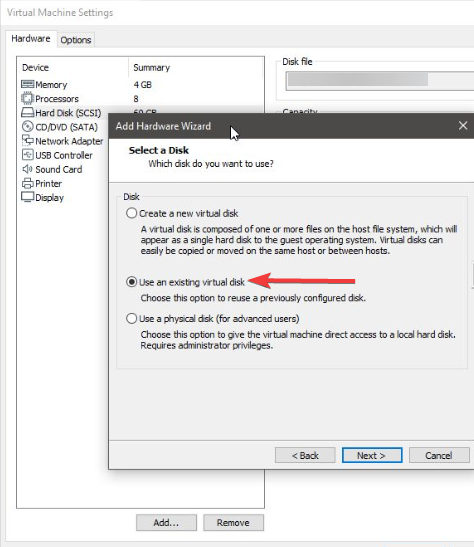نظام التشغيل Windows 10
طرح مايكروسوفت Windows 10 Insider Preview Build 19536 لـ Fast Ring Insiders هذا الأسبوع. يجلب التحديث العديد من التغييرات المهمة والميزات الجديدة وإصلاحات الجودة لمستخدمي Windows 10.
عند الحديث عن الميزات الجديدة ، يجلب التحديث تحديثات اختيارية لبرنامج التشغيل في قسم Windows Update وخيار إعداد مجموعة العائلة الجديد. بالإضافة إلى ذلك ، طرحت Microsoft أيضًا بعض التغييرات الكبيرة لتطبيق Windows 10 Your Phone.
ومع ذلك ، واجه بعض المستخدمين الذين حاولوا تثبيت أحدث إصدار بعض المشكلات. فشل تثبيت Windows 10 Insider Preview 19536 على VMWare VMs مع الخطأ التالي:
“فشل التثبيت: فشل Windows في تثبيت التحديث التالي بسبب الخطأ 0xC1900101. Windows 10 Insider Preview 19536.1000 (rs_prerelease) '.
لا يمكن تثبيت Windows 10 Insider Preview 19536 على VMWare Fusion VM pic.twitter.com/PKEVX5BG8W
- تيرو الهونن (teroalhonen) 18 ديسمبر 2019
اعتبارًا من الآن ، لا توجد كلمة رسمية من Microsoft ، لكن بعض الناس يعتقدون أنه خطأ في توافق VMware. واجه Windows Insiders مشكلة مماثلة في الإصدارات السابقة أيضًا. إليك كيف شرح أحد المستخدمين منتدى إجابات Microsoft :
'هذا مجرد خطأ في توافق VMware ، كما تمت مصادفته مع بعض إصدارات Insider السابقة. ترى أجهزة Hyper-V VM محركات أقراص SCSI بدون مشكلة في تشغيل الإصدار 19536. دعم SCSI قياسي ، لذا فإن استخدام SATA هو مجرد حل مؤقت حتى يقوم VMware و Microsoft بفرز الأشياء. '
يبدو أنه خطأ كبير تم تجاهله على ما يبدو من قبل Microsoft أثناء مرحلة الاختبار الداخلي. إذا كنت على نفس القارب ، فإن إحدى الحيل تسمح لك بتثبيت أحدث إصدار من Windows 10 20H2 Build.
إصلاح مشكلات تثبيت Windows 10 Build 19536 VMWare
وجد بعض مستخدمي Windows Insider الأذكياء حلاً بديلًا لإصلاح هذه المشكلة. وفقا ل تقارير المنتدى ، تمكنوا من تثبيت التحديث عن طريق إضافة محرك أقراص SATA إلى VMware VM. ومع ذلك ، استغرقت عملية التثبيت ما يقرب من ساعة لبعضهم.
اتبع الخطوات المذكورة أدناه لحل هذه المشكلة:
- أولاً ، أوقف جهازك الافتراضي.
- انتقل إلى الجزء الأيمن وانقر تحرير إعدادات الجهاز الظاهري .
- انقر على أضف زر في الجزء السفلي من إعدادات الجهاز الظاهري الصفحة.
- نافذة جديدة معالج إضافة الأجهزة سيفتح على شاشتك.
- تحديد قرص صلب جديد > ساتا وانقر فوق استخدم آلة افتراضية موجودة .
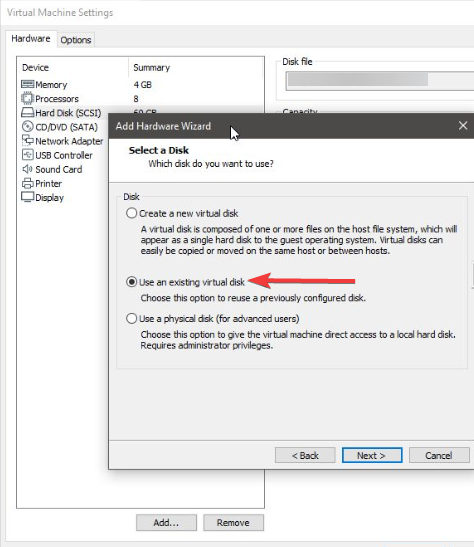
استخدم آلة افتراضية موجودة
- تصفح الآن ملف .vmdk الخاص بك وانقر فوق إنهاء زر.
بمجرد الانتهاء من العملية ، يمكنك الآن تثبيت أحدث إصدار من Windows Insider Build دون أي مشاكل. نأمل أن تلاحظ Microsoft على الفور المشكلة وأن تطرح إصلاحًا دائمًا في غضون الأسابيع القليلة المقبلة.
العلامات مايكروسوفت نوافذ 10